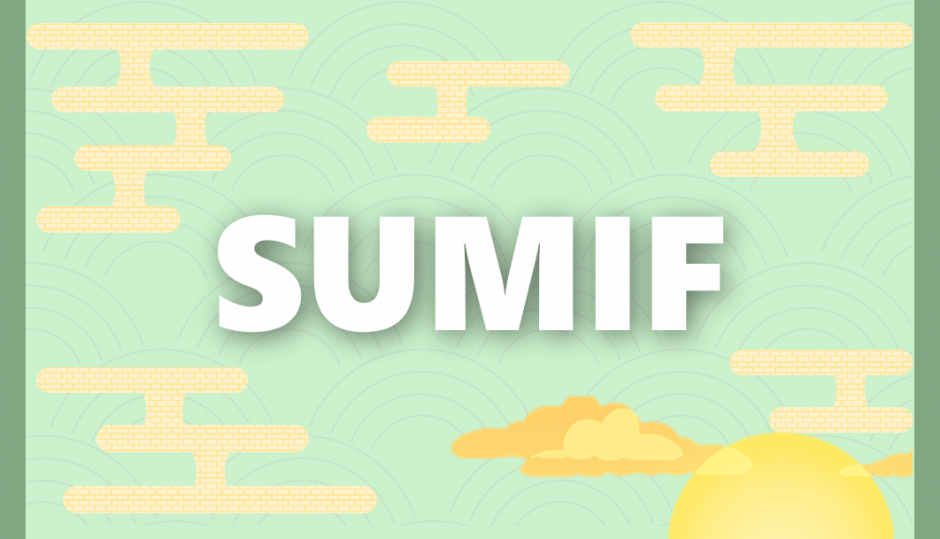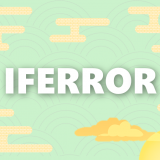目次
SUMIF関数とは?
SUMIF関数とは文字通り「SUM関数」と「IF関数」を合わせた関数です
つまり「条件を付けて合計」することができます
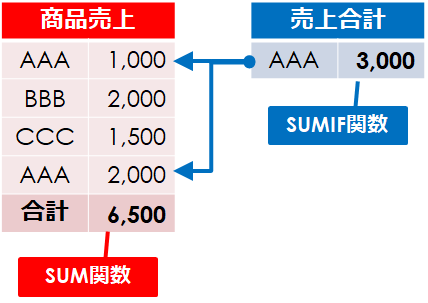
「SUMIF関数」はビジネスシーンでかなり利用が多い関数です
細かくデータが入っている表から、特定の項目の合計をすることができるので
「売上管理」などに使うことができます
SUMIF関数の設定方法
![=SUMIF(範囲,検索条件,[合計範囲])](https://smart-hint.com/wp-content/uploads/2020/12/image-66.png)
SUMIF関数で指定する項目は「3つ」です
どこを指定すればよいか迷ってしまうことが多いので
それぞれご説明いたします
① 範囲
![=SUMIF(範囲,検索条件,[合計範囲])](https://smart-hint.com/wp-content/uploads/2020/12/image-67.png)
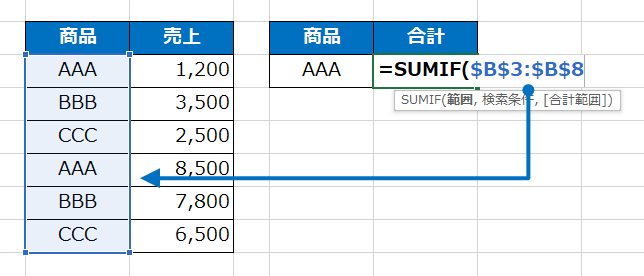
まず1つ目の指定は「範囲」です
分かりやすく言いかえるなら「条件を適応する範囲」を指定しましょう
ついつい最初から合計するセルを指定しがちですが、
まずは条件を分ける部分の範囲をしてでください
※下にコピーしたときにずれないよう絶対参照を付けてください
 絶対参照・相対参照を分かりやすく解説しています|意外と知らないエクセルの基礎
絶対参照・相対参照を分かりやすく解説しています|意外と知らないエクセルの基礎
② 検索条件
![=SUMIF(範囲,検索条件,[合計範囲])](https://smart-hint.com/wp-content/uploads/2020/12/image-70.png)
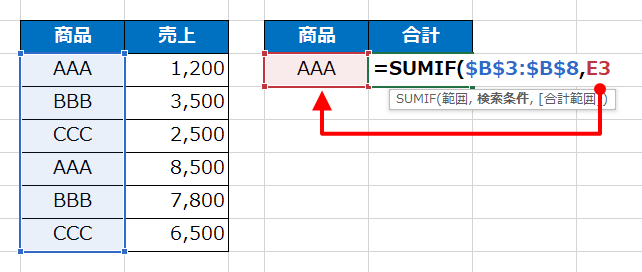
2つ目は「検索条件」の指定です
1つ目で設定した「範囲」の中から合計したい項目を「検索条件」として指定しましょう
指定の方法は「直接記入」と「セル参照」がありますが、
ぜひセル参照を指定してください
直接記入:=SUMIF( B3:B8 , “〇” , C3:C8)
セル参照:=SUMIF( B3:B8 , E3 , C3:C8)
③ 合計範囲
![=SUMIF(範囲,検索条件,[合計範囲])](https://smart-hint.com/wp-content/uploads/2020/12/image-72.png)
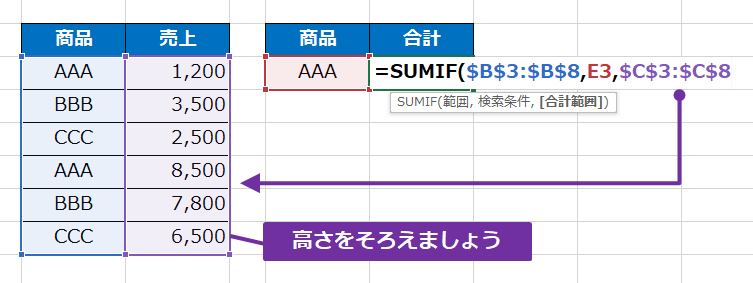
3つ目は「合計範囲」です
最後は合計したい範囲を指定します
注意点としては「範囲」と「合計範囲」の高さをそろえること
条件に当てはまった範囲と同じ高さの合計範囲が選択されるため
高さをそろえましょう!
※こちらも絶対参照を忘れずに
よくあるエラーを防ぐ方法
「範囲」と「合計範囲」で絶対参照を付けるように書いた通り
SUMIF関数はオートフィルによるコピーをよく使います
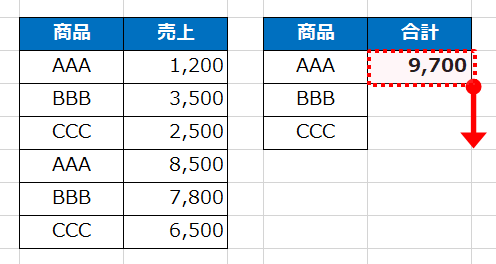
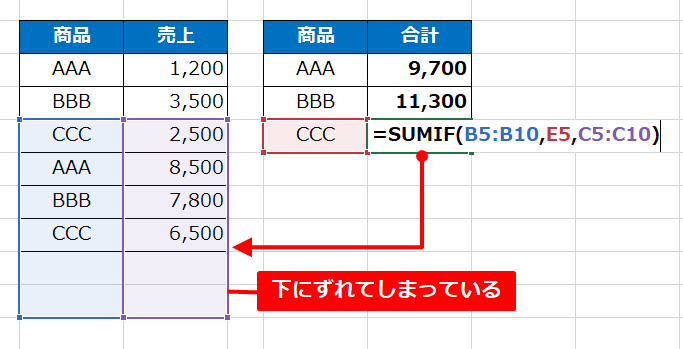
下にコピーしたときに、ずれてしまわないよう絶対参照を付ける必要があります
ただ設定が面倒な時は「列」を指定してみてください
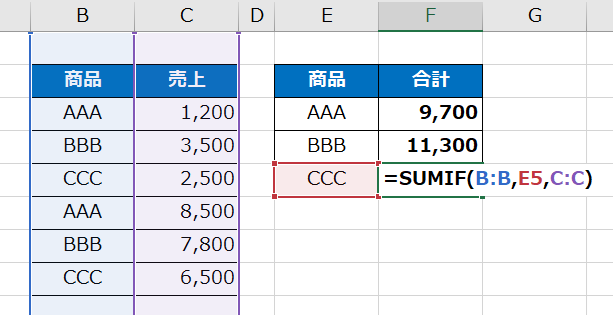
列を指定することで下へのコピーに対応することができます
また売上が追加されたときに「範囲」を修正する必要がないので
範囲を指定する場合は「列」を記入しましょう
まとめ
今回はSUMIF関数の設定方法についてご紹介してきました
「SUM関数」と「IF関数」を合わせた関数でした
ビジネスシーンでよく使う関数なのでしっかり覚えてください
 Smart-Hint
Smart-Hint